《黑神话:悟空》作为我们国内首款3A单机游戏,在8月20日也是正式的公测上线了,在游戏下载好了之后就需要解压了,但是我们很多玩家发现游戏的解压速度太慢了,那么如何才能加快解压的速度呢,这里小编为你带来了《黑神话:悟空》解压速度如何才能顺利提高?解压速度太慢怎么办的全部内容,喜欢的小伙伴欢迎点击进入看看吧。
《黑神话:悟空》游戏攻略大全!需要什么配置可以玩呢

提高方法一
1、使用键盘上的快捷键【Ctrl+shift+esc】打开“任务管理器”界面。
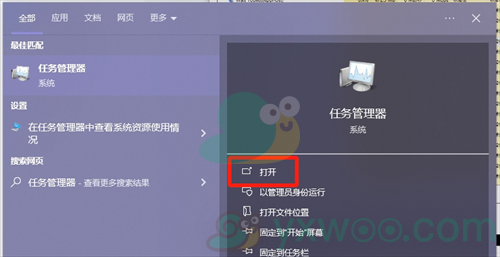
2、然后在顶部选项卡中,单击右侧的【详细信息】设置。
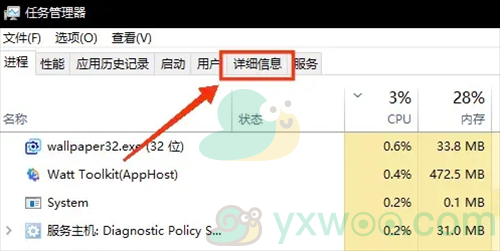
3、此时您需要在应用程序列表中找到【steam.exe】来运行。
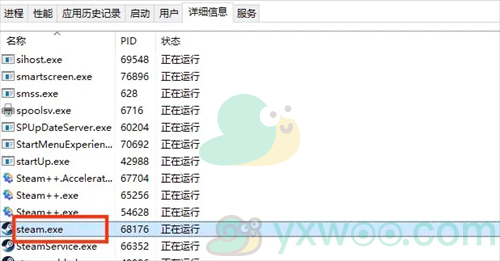
4、最后右键单击【设置优先级】,将其更改为【实时】。
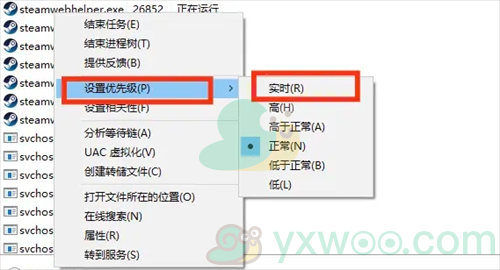
提高方法二
1、打开计算机,单击状态栏右侧的“搜索”,进入【设备管理器】页面。
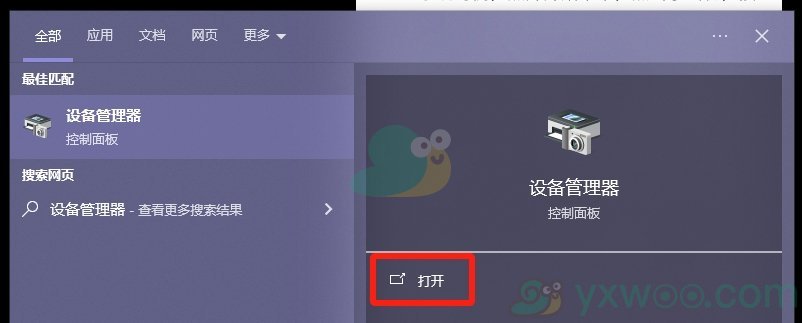
2、然后找到下图中的【磁盘驱动器】选项,点击左边的三角形即可查看当前设备安装的磁盘。
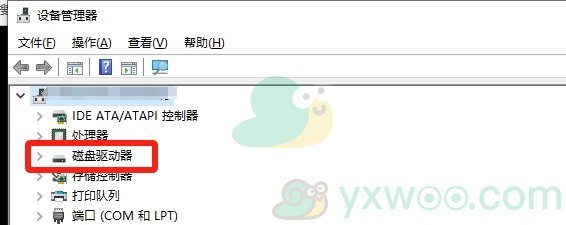
3、然后找到游戏所在的磁盘驱动器,选择鼠标右键,点击【属性】按钮。
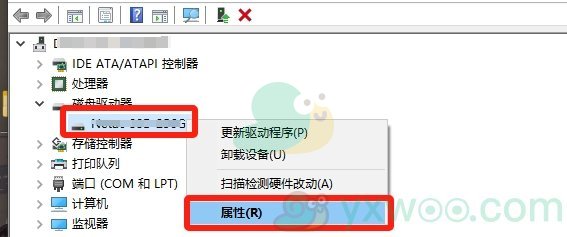
4、然后在属性页中,单击切换到【策略】 TAB模块。
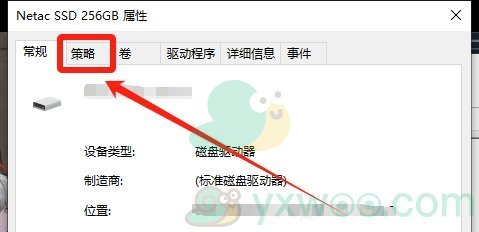
5、最后选择【启用设备上的写入缓存】单击“确定”保存。
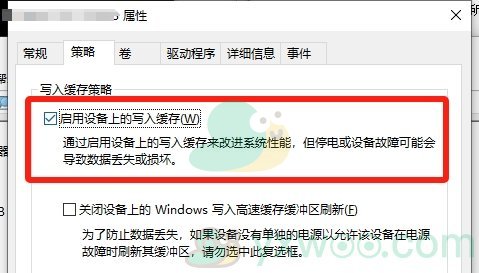
 《心动小镇》诡异的饮料烹饪方法
《心动小镇》诡异的饮料烹饪方法
2024-11-23
 《心动小镇》黄金鬼楸位置介绍
《心动小镇》黄金鬼楸位置介绍
2024-11-23
 《周静》五级线索伍万2位置介绍
《周静》五级线索伍万2位置介绍
2024-11-18
 《周静》五级线索伍万1位置介绍
《周静》五级线索伍万1位置介绍
2024-11-18
 《创造与魔法》宠物饲料大全
《创造与魔法》宠物饲料大全
2024-11-18
 《创造与魔法》坐骑饲料大全
《创造与魔法》坐骑饲料大全
2024-11-18